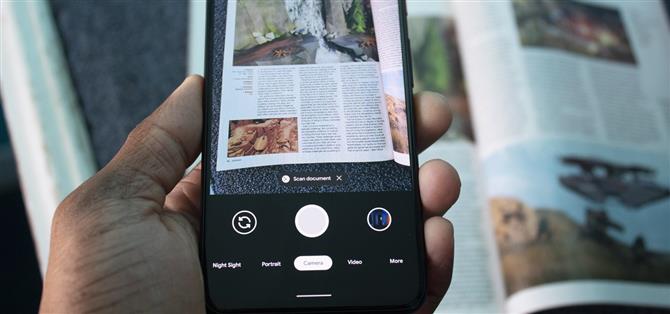Skanowanie dokumentów jest możliwe za pomocą aplikacji Dysk Google, ale mój mózg nie myśli o otwarciu aplikacji do przechowywania w chmurze w celu zeskanowania dokumentu. Zwykle po prostu otwieram aplikację aparatu i robię zdjęcie – i najwyraźniej nie jestem jedyny.
Google dodał funkcję do aplikacji aparatu Pixel 4, która pozwala skanować dokumenty bez robienia zdjęcia. Po wykryciu dokumentów (kartka papieru, wizytówka itp.) Zaoferuje skanowanie dokumentu. Po zeskanowaniu możesz go udostępnić w usłudze chmurowej lub innym za pośrednictwem poczty e-mail lub aplikacji do przesyłania wiadomości. Testowaliśmy tę funkcję na Google Pixel 3 i 3 XL bezskutecznie, więc na razie wydaje się być ograniczona do Google Pixel 4 i 4 XL.
Skanowanie dokumentów
Otwórz aplikację aparatu i ustaw w wizjerze dokument, który chcesz zeskanować. Będziesz chciał znaleźć się w dość dobrze oświetlonym miejscu, aby kamera mogła zidentyfikować dokument. Będziesz także chciał podejść jak najbliżej przedmiotu, zachowując jego granice w wizjerze.
Pojawi się przycisk z pytaniem, czy chcesz „zeskanować dokument”. Naciśnij ten przycisk, a po drugiej (lub dwóch) nastąpi przekierowanie do nowej strony, na której Google Lens wyświetli siatkę, w której zdaniem krawędź dokumentów jest. Możesz dostosować narożniki, przeciągając okręgi i linie, aby dopasować je do granic dokumentu.

 Zdjęcie: Jon Knight / Android How
Zdjęcie: Jon Knight / Android How
Po zakończeniu regulacji wybierz opcję „Gotowe” w lewym dolnym rogu ekranu. Pojawią się dwa nowe przyciski: „Udostępnij PDF” i „Udostępnij obraz”. Pierwszy z nich przekształci zeskanowany dokument w plik PDF, który możesz udostępnić innym aplikacjom, w tym usługom w chmurze (gdzie możesz go zapisać) lub aplikacji do przesyłania wiadomości (gdzie wysyłasz go komuś). Ten ostatni oferuje te same opcje udostępniania, ale konwertuje zeskanowany dokument do pliku obrazu.
- Zdobądź Androida How za pośrednictwem Facebooka, Twittera, Reddit, Pinterest lub Flipboard
- Zapisz się na cotygodniowy biuletyn tylko dla Androida
- Subskrybuj najnowsze filmy z Androida How na YouTube
Zdjęcie na okładce, zrzut ekranu i GIF autorstwa Jon Knight / Android How